SmartScreen | Programme installieren
Programme installieren
Je nach benutztem Internet-Browser (Edge, Firefox..) versucht MS Windows mit SmartScreen die Ausführung der Installation zu verhindern. Von "weitere Informationen" bis "Trotzdem ausführen" kann es unterschiedliche Abfragen geben.
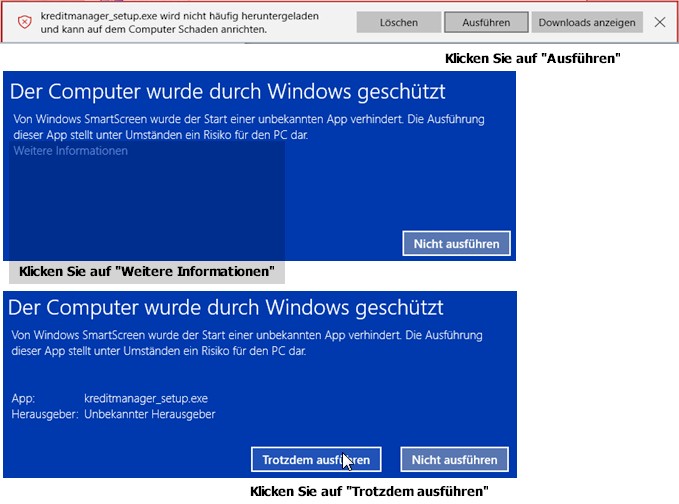
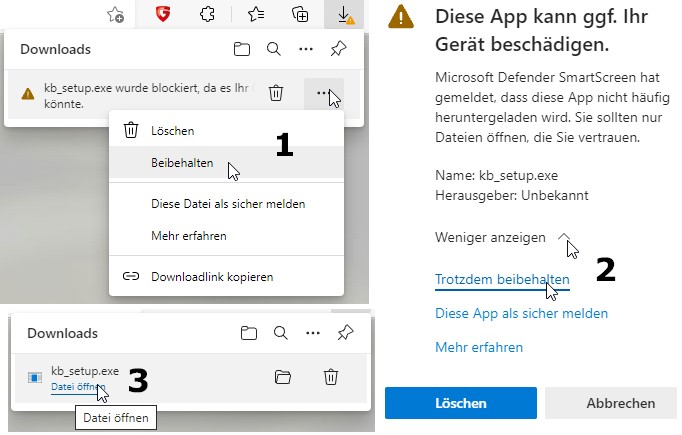
Quelle: Chip 01/2013 Seite 142
_____________________________________________________________________________________
Schutz von SmartScreen optimal einstellen
MS Windows meint es manchmal zu gut und verhindert aus diesem Grund die Installation unbekannter Programme. Die dabei gezeigte Warnmeldung bietet allerdings keine Möglichkeit, um eine unbekannte Anwendung dennoch zu installieren. In einem solchen Fall müssen Sie die neue Schutzfunktion SmartScreen individuell anpassen oder deaktivieren.
Dazu öffnen Sie zunächst die Systemsteuerung und klicken dort auf "System und Sicherheit", danach auf das "Wartungscenter". Folgen Sie nun dem Link "Windows SmartScreen-Einstellungen ändern".
Im folgenden Dialog wählen Sie die Option "Vor dem Ausführen unbekannter Apps warnen, aber keine Administratorgenehmigung erforderlich machen". Bestätigen Sie die Einstellung dann mit "OK".
ACHTUNG!
Es gibt außerdem generelle Bedenken gegenüber dieser neuen Schutzfunktion, weil dabei vor jeder Installation Daten dieses Versuchs an Microsoft übermittelt werden. Wer das nicht mag, schaltet die Funktion besser komplett ab. Für die Sicherheit im Hinblick auf Schadsoftware sollten Sie sowieso weiterhin einen aktuellen Virenscanner einsetzen - somit ist auch dieser doppelte vermeintliche Schutz eher überflüssig. Um SmartScreen auszuschalten, wählen Sie im genannten Dialog die Option "Keine Aktion". Anschließend sollten Sie noch die daraufhin erscheinenden Meldungen aus dem Wartungscenter unterdrücken. Dafür klicken Sie auf den Pfeil in der Taskleiste und wählen "Anpassen". Für das Wartungscenter ändern Sie dort die Einstellungen mindestens auf "Nur Benachrichtigungen anzeigen" und bestätigen mit "OK".
_____________________________________________________________________________________
DANKE Microsoft! Der Weg ist klar erkennbar.
[ zurück ]

